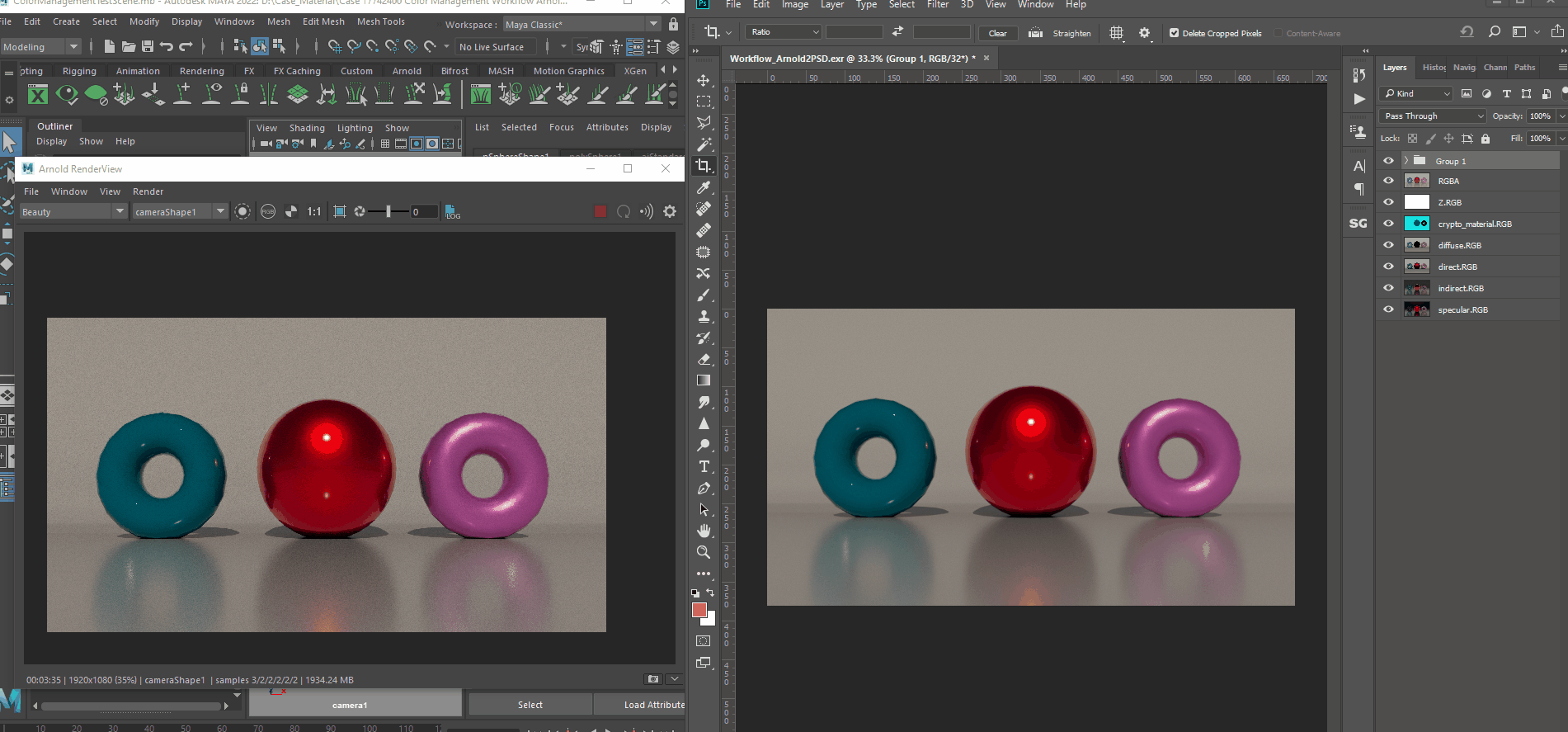Maya 2022 Arnold渲染视图中的颜色与Photoshop中的EXR渲染不匹配的解决办法
 2021-07-16
2021-07-16
你是否遇到Maya 2022 Arnold渲染视图中的颜色与Photoshop中32位EXR渲染的颜色不匹配。Maya 2022中的颜色管理已正确设置为ACEScg。但是,在Photoshop中渲染结果看起来更亮,并且褪色了。这是为什么呢?
原因:
默认颜色管理设置已从Maya 2020更改为2022。
解决方案:
按照以下步骤将Maya 2022中的Arnold渲染视图与Photoshop中的渲染结果匹配:
将Maya 2022颜色管理设置设置为默认值
在Maya 2022中,转到“窗口>设置/首选项……>首选项”(Windows > Settings/Preferences... > Preferences)。
在“Preferences”窗口中,转到“Color Management”部分。
检查所有设置是否为默认设置:
“启用颜色管理”处于活动状态。
“渲染空间”(Rendering Space)设置为ACEScg。
显示设置为sRGB。
视图设置为ACES 1.0 SDR-video。
自动生成图形用户界面描述
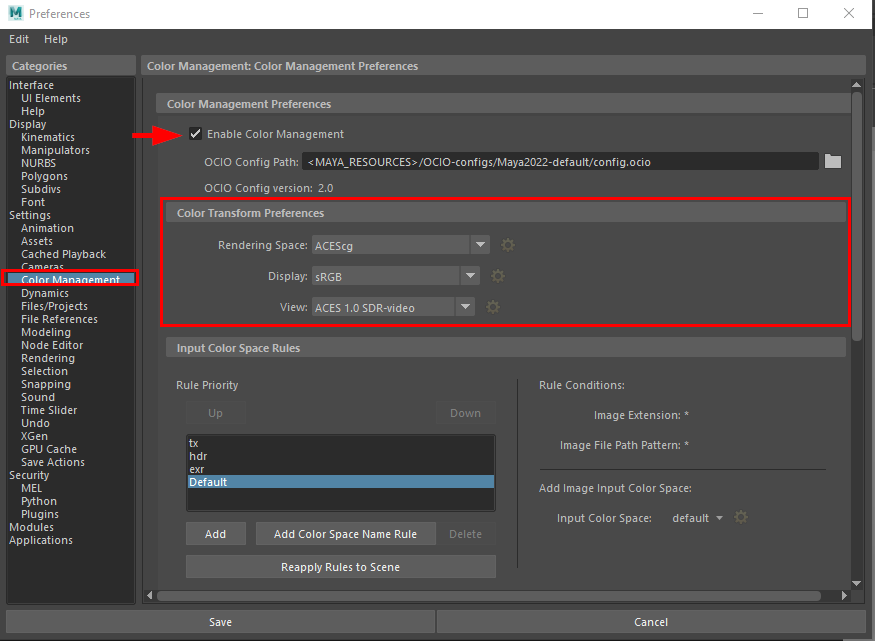
注意:要恢复默认设置,请在“首选项”窗口中单击“编辑”,然后选择“恢复默认设置”。

设置Maya 2022 Arnold渲染设置
在Maya渲染设置中,转到“公用”(Common)选项卡。
在“文件输出”中,将“图像格式”设置为“EXR”。
在“压缩”下,使用ZIP或“无”。
在“元数据”部分中,将“颜色空间”设置为“使用输出变换”。
如果渲染了AOV过程,则激活“合并AOV”(Merge AOVs)。
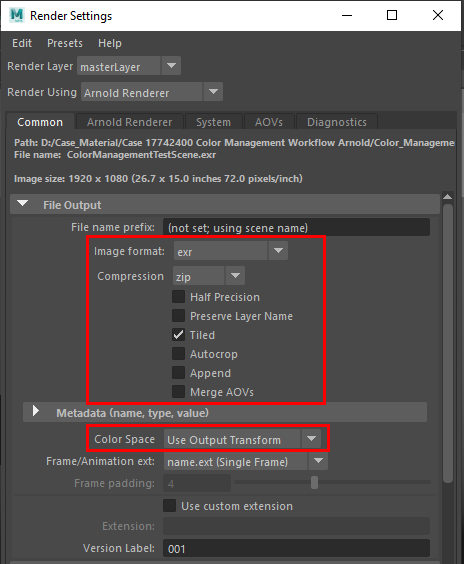
设置场景文件并根据需要添加AOV。
转到“Arnold >打开Arnold渲染视图”(Arnold > Open Arnold Render View)以渲染场景文件,并在Maya中查看渲染结果:

在“渲染设置”(Render Setting)对话框中或从Arnold渲染视图的“文件>保存多层EXR”(File > Save Multi-Layer EXR)中保存渲染。

下载Photoshop的OpenColorIO软件
下载Photoshop CC的OpenColorIO插件:OpenColorIO for Photoshop。
将文件复制到Photoshop插件文件夹,路径如下:
C:\Program Files\Adobe\Adobe Photoshop 2020\Plug-ins
从Github下载OpenColorIO-Config:OpenColorIO的颜色配置。
单击绿色按钮下载归档OpenColorIO-Configs-feature-aces-1.2-config.zip。
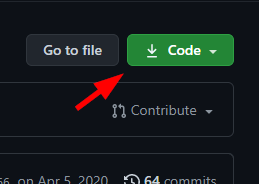
将归档提取到专用文件夹。
在Photoshop中使用OpenColorIO的工作流
在Photoshop中打开EXR渲染输出。
在Photoshop中,通过“过滤器> OpenColorIO > OpenColorIO”>“OpenColorIO”访问OpenColorIO插件……
在“OpenColorIO过滤器”对话框中,单击“$OCIO”卷展栏。
选择“自定义”并导航到提取的ZIP文件夹OpenColorIO-Configs-feature-aces-1.2-config:
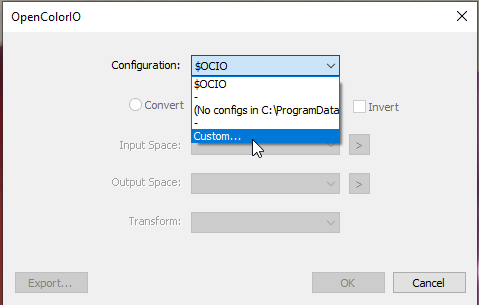
转到文件夹aces_1.2,然后选择文件config.ocio。
将“输入空间”(Input Space)设置为“ACES - ACEScg”,将“输出空间”(Output Space)设置为“输出sRGB”。
自动生成图形用户界面描述

单击“导出”,然后将设置另存为ACES_sRGB_Output_Transform.csp
不确认对话框窗口的“确定”,但单击“取消”。
在Photoshop中,在层堆栈顶部创建一个新LUT,并加载文件ACES_sRGB_Output_Transform.csp:
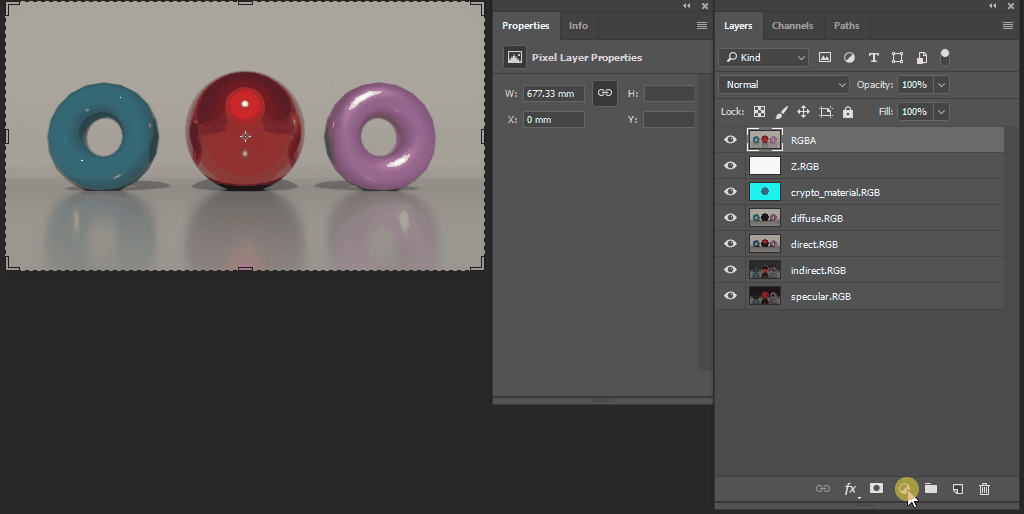
在Photoshop中,通过“Filter”>“OpenColorIO”>“OpenColorIO”再次访问OpenColorIO插件……
现在,将“输入空间到工具 — sRGB — 纹理和输出空间到工具 — 线性 — sRGB”(Input Space to Utility - sRGB - Texture and Output Space to Utility - Linear - sRGB):
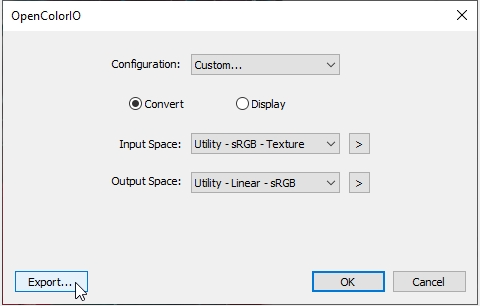
将此设置导出为Inverse_sRGB.csp。
创建另一个LUT并加载文件Inverse_sRGB.csp。
在上一个LUT的顶部设置此LUT。
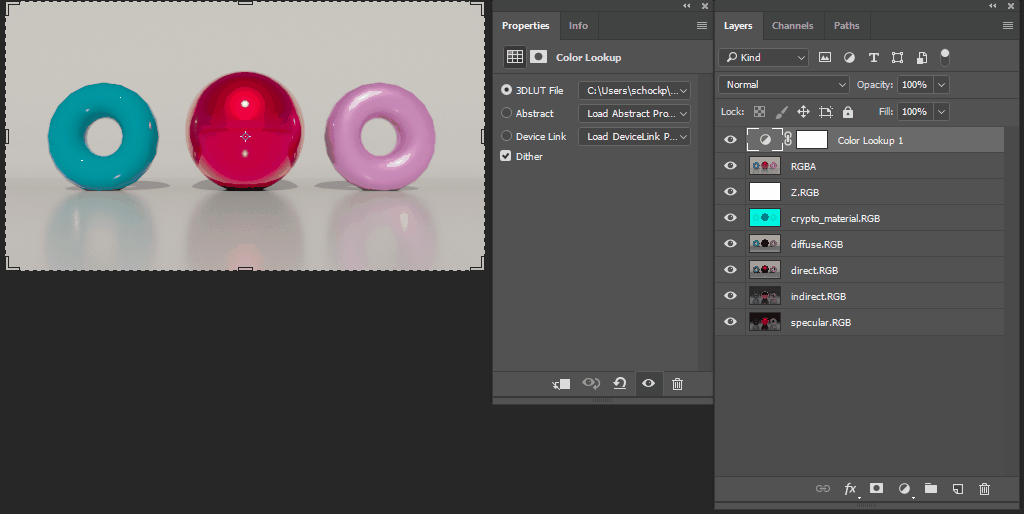
两个LUT都可以组织在一个组中,并且应始终保持在层堆栈的顶部,以在Photoshop中显示与在Maya中完全相同的颜色。
Maya的渲染输出现在与Photoshop中渲染的EXR文件的颜色和亮度显示匹配: